Para las notificaciones de Web Push de Android, la insignia se refiere al pequeño ícono mostrado en las notificaciones, no al ícono de la aplicación, y puede personalizarse. Consulte Insignias de Web Push.
Insignias de Android
El comportamiento de las insignias del ícono de la aplicación Android puede gestionarse a través de categorías de notificación de Android. Puede controlar si una categoría (canal) muestra una insignia y establecer el comportamiento de la insignia por categoría.Insignias de iOS
Para asegurar que los contadores de insignias se incrementen correctamente en iOS, debe configurar:- La
OneSignalNotificationServiceExtension - App Groups
- Borrará la insignia del ícono de la aplicación cuando se abra la aplicación.
- Eliminará las notificaciones del Centro de Notificaciones.
- Restablecer la insignia cuando la aplicación se inicia o reanuda
- Incrementar la insignia cuando se recibe una notificación en primer plano
- Decrementar cuando se lee o descarta un mensaje
- Sincronizar el estado de la insignia entre dispositivos o extensiones de aplicación a través de App Groups o su backend
Deshabilitar la eliminación automática de notificaciones e insignias
En elinfo.plist de su aplicación, agregue la Key: OneSignal_disable_badge_clearing con tipo Boolean al Value YES
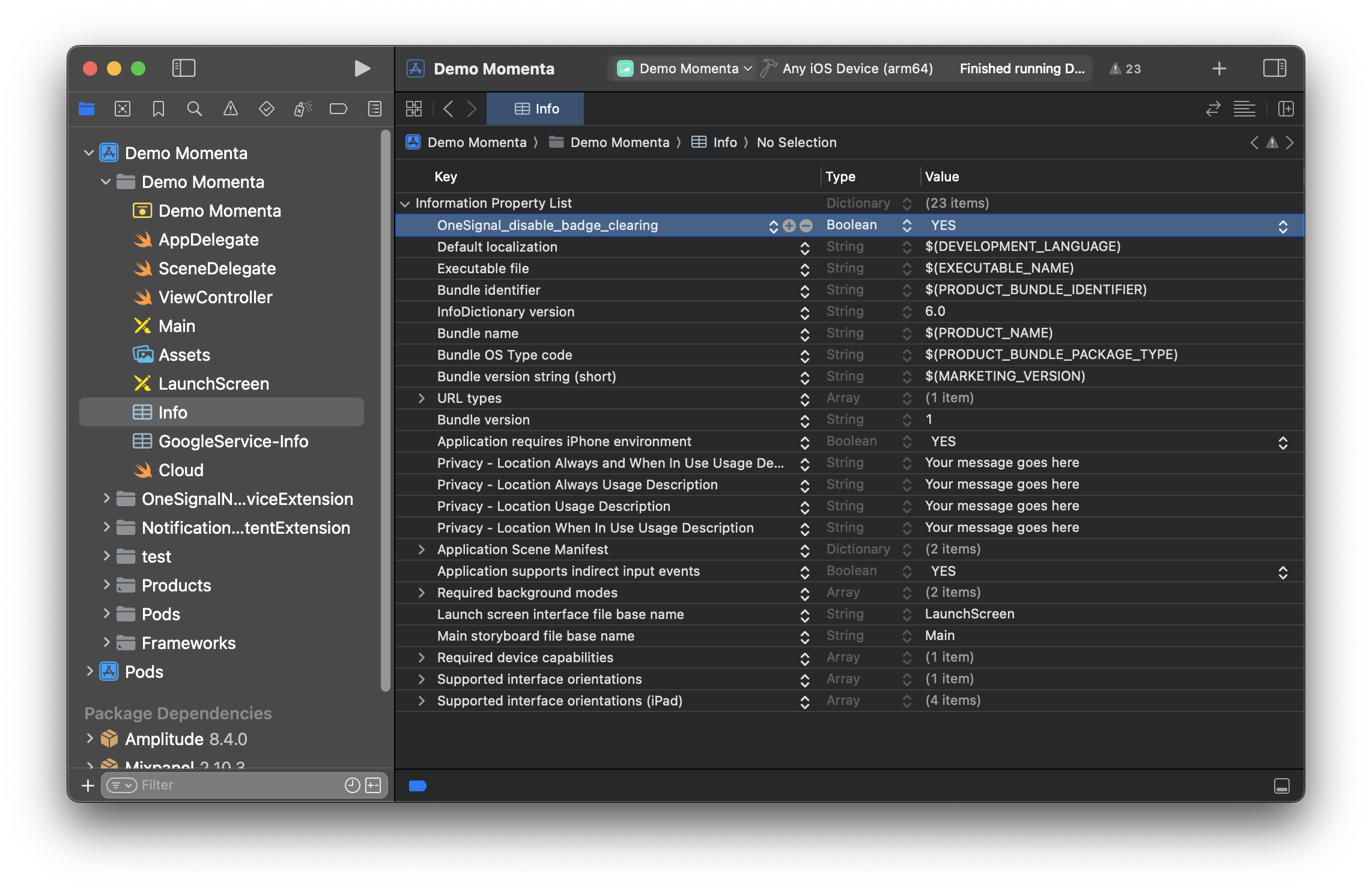
Ejemplo de info.plist con `OneSignal_disable_badge_clearing` desactivado (establecido en `YES`).
Gestión nativa de insignias de iOS
Si deshabilita el borrado automático de insignias de OneSignal, puede usar las API nativas de Apple para controlar el comportamiento de las insignias. Establecer contador de insignias Para establecer la insignia en el ícono de la aplicación a un valor específico:Swift
UserDefaults, el modelo de datos de su aplicación, o sincronizando con su backend).
Swift
Swift
Swift
Enviar push de iOS con insignias
Puede establecer el contador de insignias en el panel de OneSignal o usando la API.- Panel
- API
- Vaya a Messages > Push o Templates
- Bajo Platform Settings > Send to Apple iOS > Badges
- Elija cualquiera de las siguientes opciones:
- Establecer a un número específico
- Aumentar por una cantidad relativa
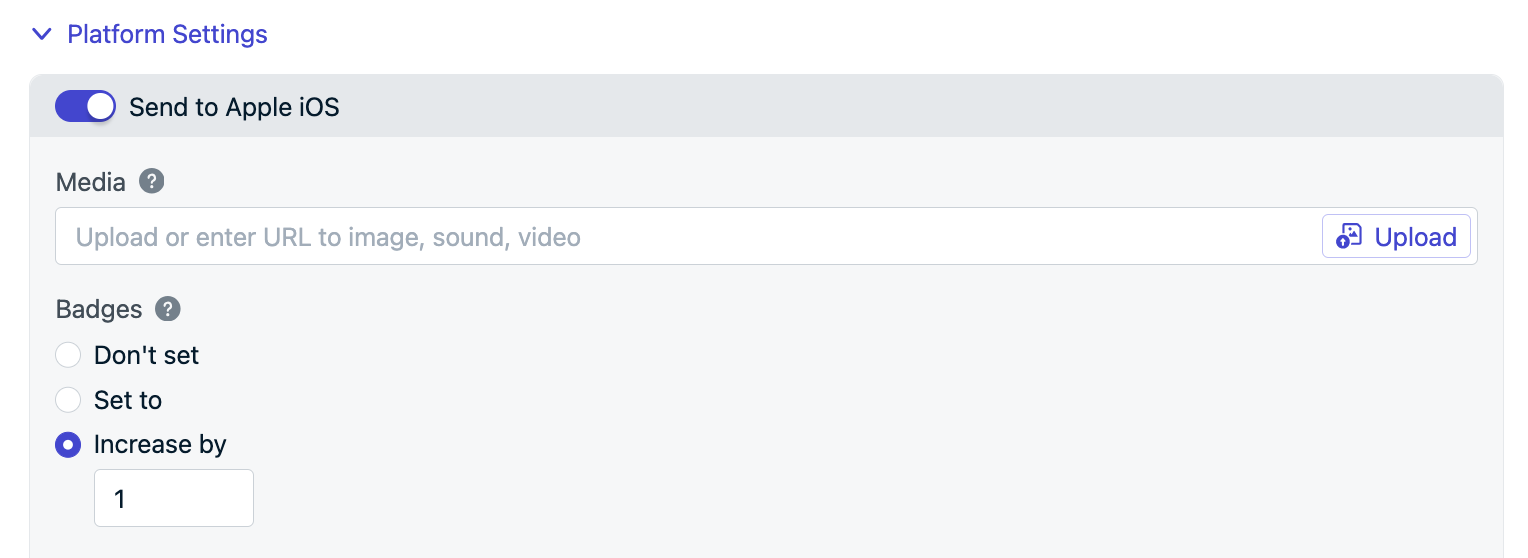
Establecer insignias en el formulario de mensaje del panel de OneSignal.
¡Tutorial de insignias completo!
Próximos pasos: